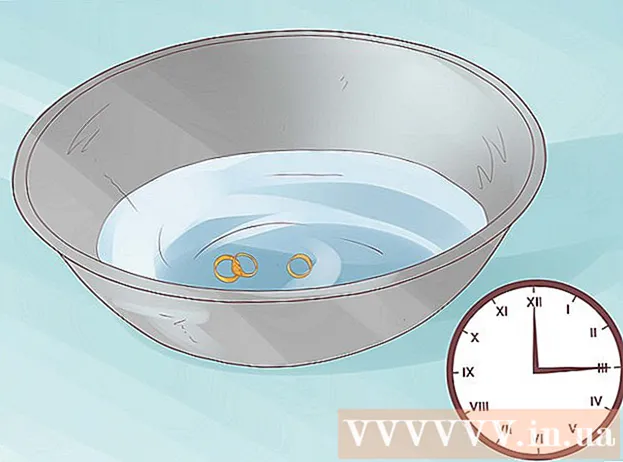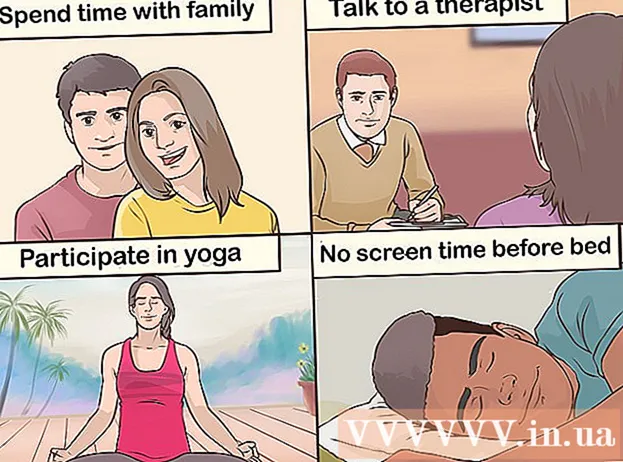Forfatter:
Charles Brown
Oprettelsesdato:
2 Februar 2021
Opdateringsdato:
28 Juni 2024

Indhold
- At træde
- Metode 1 af 5: Brug af Google Translate
- Metode 2 af 5: Brug et proxy-websted
- Metode 3 af 5: Brug af din telefon som et trådløst hotspot
- Metode 4 af 5: Download videoen
- Metode 5 af 5: Find alternative videowebsteder
- Advarsler
YouTube er et velkendt videodelingswebsted, du kan uploade dine egne videoer og se andres videoer i forskellige formater, fra standardkvalitet til HD-kvalitet. Det er ikke muligt at få adgang til YouTube på nogle skoler og andre steder. Heldigvis er der en række måder at omgå blokeringerne, så læs videre, hvis du vil være i stand til at se YouTube-videoer i skolen!
At træde
Metode 1 af 5: Brug af Google Translate
 Åbn en ny fane med Google Oversæt. Gå til translate.google.nl i din webbrowser.
Åbn en ny fane med Google Oversæt. Gå til translate.google.nl i din webbrowser. - Ved at åbne en webside via Google Translate vildleder du din browser, din browser mener, at du ser på en side fra Google Translate i stedet for den faktiske side. For eksempel kan du bruge Google Oversæt til at omgå blokke på forskellige websteder, inklusive YouTube.
- Nogle filtre blokerer også Google Translate. I så fald kan du bruge en af nedenstående metoder.
 Skift sprog over det venstre felt. Du kan bruge alt undtagen "Genkend sprog".
Skift sprog over det venstre felt. Du kan bruge alt undtagen "Genkend sprog".  Skift sprog over det højre felt. Indstil dette sprog til hollandsk eller engelsk, i det mindste et sprog, som du kan læse.
Skift sprog over det højre felt. Indstil dette sprog til hollandsk eller engelsk, i det mindste et sprog, som du kan læse. - En fejl vises, hvis du prøver at oversætte til det samme sprog, så sæt det til et andet sprog.
 Kopier adressen på videoen. Åbn den video, du vil se, i en anden fane, og kopier URL'en i adresselinjen.
Kopier adressen på videoen. Åbn den video, du vil se, i en anden fane, og kopier URL'en i adresselinjen.  Indsæt linket i det venstre felt på siden Google Oversæt. Slet ordet edufilter fra linket, hvis du ser det.
Indsæt linket i det venstre felt på siden Google Oversæt. Slet ordet edufilter fra linket, hvis du ser det.  Klik på det link, der vises i højre felt. Du vil se Google Oversæt-bjælken øverst på siden. Dette omgår blokeringen. Lad baren være åben, mens du ser videoen.
Klik på det link, der vises i højre felt. Du vil se Google Oversæt-bjælken øverst på siden. Dette omgår blokeringen. Lad baren være åben, mens du ser videoen.
Metode 2 af 5: Brug et proxy-websted
 Åbn en søgemaskine på din hjemmecomputer. Chancerne er, at websteder med lister over proxy-websteder bliver blokeret i skolen. Derfor er det nyttigt at undersøge hjemme, hvilke proxy-websteder du kan bruge.
Åbn en søgemaskine på din hjemmecomputer. Chancerne er, at websteder med lister over proxy-websteder bliver blokeret i skolen. Derfor er det nyttigt at undersøge hjemme, hvilke proxy-websteder du kan bruge.  Søg efter "proxy-liste". Et proxy-websted er et websted, der henter det blokerede websted for dig og viser det via proxy-webstedet. Filteret bemærker derfor ikke, at du rent faktisk besøger et blokeret websted (YouTube), det ser kun adressen på proxywebstedet.
Søg efter "proxy-liste". Et proxy-websted er et websted, der henter det blokerede websted for dig og viser det via proxy-webstedet. Filteret bemærker derfor ikke, at du rent faktisk besøger et blokeret websted (YouTube), det ser kun adressen på proxywebstedet.  Find et websted med lister over tilgængelige proxy-websteder. Søgningen returnerer alle slags websteder med lister over tilgængelige proxy-websteder.
Find et websted med lister over tilgængelige proxy-websteder. Søgningen returnerer alle slags websteder med lister over tilgængelige proxy-websteder.  Lav en liste over omkring ti websteder, du kan prøve. Skoleadministratorerne bemærker måske hurtigt og blokerer nyligt tilgængelige proxywebsteder, så det er en god ide at prøve flere.
Lav en liste over omkring ti websteder, du kan prøve. Skoleadministratorerne bemærker måske hurtigt og blokerer nyligt tilgængelige proxywebsteder, så det er en god ide at prøve flere. - Få dine adresser fra forskellige websteder med lister.
 Send listen via e-mail til dig selv eller noter. Du skal bruge adresserne senere, hvis du bruger netværket i skolen.
Send listen via e-mail til dig selv eller noter. Du skal bruge adresserne senere, hvis du bruger netværket i skolen.  Prøv det første websted på din liste. Hvis det ikke virker, kan du prøve følgende, indtil du finder et proxy-websted, der fungerer.
Prøv det første websted på din liste. Hvis det ikke virker, kan du prøve følgende, indtil du finder et proxy-websted, der fungerer.  Type.youtube.comi URL-feltet på webstedet. Klik på knappen for at åbne hjemmesiden.
Type.youtube.comi URL-feltet på webstedet. Klik på knappen for at åbne hjemmesiden.  Vent til YouTube er indlæst. Brug af et proxy-websted vil være langsommere end direkte adgang til YouTube, da trafik først skal dirigeres. Så det kan tage et stykke tid, før en video indlæses.
Vent til YouTube er indlæst. Brug af et proxy-websted vil være langsommere end direkte adgang til YouTube, da trafik først skal dirigeres. Så det kan tage et stykke tid, før en video indlæses.
Metode 3 af 5: Brug af din telefon som et trådløst hotspot
 Forstå hvilke telefoner du kan bruge til dette. Du har brug for en smartphone med "tethering" -funktionalitet. Dette giver enheder mulighed for at oprette forbindelse til din telefon via WiFi og bruge dit 3G-netværk.
Forstå hvilke telefoner du kan bruge til dette. Du har brug for en smartphone med "tethering" -funktionalitet. Dette giver enheder mulighed for at oprette forbindelse til din telefon via WiFi og bruge dit 3G-netværk. - Brug af din telefon som et netværk omgår blokeringer pålagt af skolen.
 Åbn appen Indstillinger på din telefon med iOS eller Android.
Åbn appen Indstillinger på din telefon med iOS eller Android. Åbn afsnittet "Personal Hotspot" eller "Tethering".
Åbn afsnittet "Personal Hotspot" eller "Tethering".- Android - Tryk på "Mere" i afsnittet "Trådløs og netværk". Tryk på "Internetdeling og mobilt hotspot".
- iOS - Tryk på "Personligt hotspot".
 Tænd din telefons hotspot.
Tænd din telefons hotspot.- Android - Marker afkrydsningsfeltet ud for "Mobile Wi-Fi Hotspot".
- iOS - Tænd knappen ved siden af "Personal Hotspot".
 Få den trådløse adgangskode.
Få den trådløse adgangskode.- Android - Tryk på "Opsæt WiFi-hotspot". Marker afkrydsningsfeltet ud for "Vis adgangskode".
- iOS - Tryk på "Wifi-adgang".
 Slut din computer til din telefon. Klik på netværksikonet på skolecomputeren, og vælg din mobiltelefon fra listen over trådløse netværk. Indtast adgangskoden for at oprette forbindelse til netværket.
Slut din computer til din telefon. Klik på netværksikonet på skolecomputeren, og vælg din mobiltelefon fra listen over trådløse netværk. Indtast adgangskoden for at oprette forbindelse til netværket.  Hvis computeren ikke har WiFi, skal du slutte din telefon til computeren med et USB-kabel. Når du har parret din telefon med computeren, kan du vælge din telefon ved at klikke på netværksikonet i systembakken (Windows) eller den øverste bjælke (OS X).
Hvis computeren ikke har WiFi, skal du slutte din telefon til computeren med et USB-kabel. Når du har parret din telefon med computeren, kan du vælge din telefon ved at klikke på netværksikonet i systembakken (Windows) eller den øverste bjælke (OS X).
Metode 4 af 5: Download videoen
 Søg efter videoen. Fordi YouTube i sig selv er blokeret, søger du efter videoen med en søgemaskine som Google. Et af de første søgeresultater skal være den video, du ønsker fra YouTube.
Søg efter videoen. Fordi YouTube i sig selv er blokeret, søger du efter videoen med en søgemaskine som Google. Et af de første søgeresultater skal være den video, du ønsker fra YouTube.  Kopier adressen. Kopier hele webadressen til videoen. URL'en ser sådan ud: "http://www.youtube.com/watch?v=xxxxxxxx". X'erne er tilfældige bogstaver og tal.
Kopier adressen. Kopier hele webadressen til videoen. URL'en ser sådan ud: "http://www.youtube.com/watch?v=xxxxxxxx". X'erne er tilfældige bogstaver og tal.  Find et websted, hvor du kan downloade videoer med. Der er mange websteder, der giver dig mulighed for at downloade YouTube-videoer. Søg efter "YouTube downloader".
Find et websted, hvor du kan downloade videoer med. Der er mange websteder, der giver dig mulighed for at downloade YouTube-videoer. Søg efter "YouTube downloader". - Kopier videoens adresse til URL-linjen på webstedet, der giver dig mulighed for at downloade videoer. Klik på knappen "Download".
- Første gang du besøger et websted, der giver dig mulighed for at downloade videoer, skal der udføres et stykke javascript. Gør dette kun, hvis du stoler på hjemmesiden. Søg online efter meninger om et bestemt websted.
- Javascript er muligvis ikke aktiveret på skolecomputere. Så er denne metode sandsynligvis ikke egnet.
 Download videoen. En liste over downloadindstillinger vises. Forskellige filtyper og kvalitetsindstillinger er tilgængelige. Almindeligt anvendte filtyper er FLV og MP4.
Download videoen. En liste over downloadindstillinger vises. Forskellige filtyper og kvalitetsindstillinger er tilgængelige. Almindeligt anvendte filtyper er FLV og MP4. - Du har muligvis brug for et program for at afspille filtyperne. En spiller som VLC Player kan spille næsten alle typer.
- Tallene, der er anført før "P" i downloadlisten, repræsenterer videoens kvalitet. Vælg 480P eller højere for høj kvalitet.
- Download MP3-versionen, hvis du kun vil downloade lyden fra en video. Du downloader ikke et billede, men du kan afspille lyden på en MP3-afspiller eller computer.
Metode 5 af 5: Find alternative videowebsteder
 Se efter et alternativ til YouTube. For eksempel kan du se undervisningsvideoer på websteder som TeacherTube og SchoolTube. Disse websteder er ofte ikke blokeret af skoler, fordi videoerne er uddannelsesmæssige.
Se efter et alternativ til YouTube. For eksempel kan du se undervisningsvideoer på websteder som TeacherTube og SchoolTube. Disse websteder er ofte ikke blokeret af skoler, fordi videoerne er uddannelsesmæssige.  Søg i en søgemaskine efter den ønskede video. Se om du kan finde videoen på et andet websted. Der er en chance for, at andre videowebsteder ikke bliver blokeret af din skole. Men pas på, nogle websteder spreder skadelige vira.
Søg i en søgemaskine efter den ønskede video. Se om du kan finde videoen på et andet websted. Der er en chance for, at andre videowebsteder ikke bliver blokeret af din skole. Men pas på, nogle websteder spreder skadelige vira.
Advarsler
- De fleste skolens netværksadministratorer betragter brugen af proxywebsteder som et misbrug af skolens netværk. Hvis du bliver fanget, vil du sandsynligvis blive straffet.